Uzyskaj weryfikowalne poświadczenia od zaufanego dostawcy identyfikacji
Odpowiednie role: wszystkie role w programie Microsoft AI Cloud Partner Program, programie Cloud Solution Provider (CSP) i programie Surface; Menedżer | Właściciel programów dla deweloperów (Program dla deweloperów sprzętu, Komercyjny Rynek, system Windows i konsola Xbox, itd.)
Ukończ weryfikację tożsamości, aby uzyskać dostęp do programów Centrum partnerskiego, uzyskując i prezentując weryfikowalne poświadczenia (VCs) wystawione przez zaufanego dostawcę weryfikacji identyfikatora (IDV).
Dowiedz się, jakie są weryfikowalne poświadczenia (VCs)
Weryfikowalne poświadczenia są otwartym standardem dla poświadczeń cyfrowych. Poświadczenia weryfikowalne mogą reprezentować informacje znajdujące się w poświadczeniach fizycznych, takich jak paszport lub licencja, lub informacje, które nie mają fizycznego odpowiednika, takie jak własność konta bankowego. Poświadczenia weryfikowalne mają wiele zalet w stosunku do poświadczeń fizycznych, zwłaszcza że są podpisane cyfrowo, co sprawia, że są odporne na manipulacje i natychmiastowe weryfikowanie.
Jednostka, która generuje poświadczenia, nazywana jest Wystawcą. Następnie poświadczenie jest przekazywane posiadaczowi , który przechowuje je do późniejszego użycia. Następnie posiadacz może udowodnić coś o sobie, przedstawiając swoje poświadczenia weryfikatorowi.
Niektórzy zaufani dostawcy weryfikacji identyfikatorów (IDV) wystawiają weryfikowalne poświadczenia, które weryfikują osoby, organizacje i skojarzenia za pomocą technologii rozpoznawania twarzy (nazywanych również "selfie na żywo"). Wystawcy dopasowują rozpoznawanie twarzy do identyfikatorów i dokumentów wydanych przez instytucje rządowe, aby certyfikować weryfikowalne poświadczenia, korzystając ze struktury Rozproszonych Tożsamości Microsoft. Użytkownicy mogą prezentować te certyfikaty z urządzeń zintegrowanych z aplikacją Microsoft Authenticator, aby potwierdzić swoje poświadczenia bez wielokrotnego przeprowadzania procesu weryfikacji. Jeśli którykolwiek z atrybutów użytkownika ulegnie zmianie, można usunąć lub zablokować poświadczenia weryfikowalne, aby zapobiec niewłaściwemu użyciu lub personifikacji.
Dowiedz się, dlaczego firma Microsoft wymaga weryfikowalnych poświadczeń od zaufanego dostawcy weryfikacji tożsamości (IDV)
Zły aktorzy coraz częściej wykorzystują zaawansowane techniki do popełnienia oszustw wobec firmy Microsoft i jej klientów i partnerów. Analiza ostatnich ataków pokazuje, że zaawansowane techniki, takie jak wyłudzanie zgody, personifikacja i wykorzystywanie luk procesów w krytycznych przejściach, są używane do kradzieży danych klientów, publikowania złośliwych aplikacji i spowodowania szkód firmie Microsoft i jej partnerów bezpośrednio lub pośrednio.
Aby zapobiec takim atakom, firma Microsoft ulepszyła swój proces weryfikacji i zobowiązała się do korzystania z weryfikowalnych akredytacji przez zaufane usługi IDV.
Bezpieczeństwo weryfikowalnych poświadczeń jest kwestionowane. Weryfikowalne poświadczenia podlegają problemom z użytecznością. Każdy może wydać weryfikowalne poświadczenia o czymkolwiek. Poświadczenia mogą być prezentowane i weryfikowane przez wszystkich użytkowników.
Uzyskiwanie weryfikowalnego poświadczenia dla Centrum partnerskiego
Gdy program Centrum partnerskiego wymaga weryfikowalnego poświadczenia, zostanie wyświetlony link, który spowoduje przejście do strony, na której można wybrać jednego z naszych zaufanych dostawców weryfikacji tożsamości (IDV). Następnie można uzyskać certyfikat VC. Poproszono Cię o przedstawienie dokumentu tożsamości wydanego przez rząd oraz zrobienie selfie na potrzeby dopasowywania twarzy. Po zakończeniu procesu weryfikacji tożsamości przez usługę IDV, zostaje wystawiony certyfikat VC, który można przechowywać w mobilnej aplikacji Microsoft Authenticator.
W przyszłości, jeśli Centrum Partnerów zażąda VC, otrzymasz kod QR do zeskanowania za pomocą aparatu urządzenia mobilnego. Po zeskanowaniu kodu QR zostanie otwarta mobilna aplikacja MS Authenticator i możesz wybrać certyfikat VC.
Notatka
Jeśli zostaniesz poproszony o podanie kodu weryfikacyjnego, otrzymasz wiadomość e-mail. Ukończ weryfikację tożsamości w ciągu 30 dni lub weryfikacja konta może zostać odrzucona.
Uzyskiwanie poświadczeń weryfikowalnych
Zaloguj się do Centrum Partnerów, wybierz Ustawienia (ikona koła zębatego) >Ustawienia konta.
Wybierz kartę Informacje prawne. W sekcji Profil działalności prawnej przedstawiono stan weryfikacji w programie Microsoft AI Cloud Partner Program.
Jeśli zostanie wyświetlony monit o weryfikację tożsamości, wybierz pozycję Napraw to teraz.
Zainstaluj aplikację Microsoft Authenticator na urządzeniu przenośnym z systemem iOS lub Android.
Uzyskaj prawidłowy identyfikator rządu, na przykład paszport, prawo jazdy lub inny krajowy identyfikator. Dokument tożsamości powinien być aktualnym, ważnym i fizycznym dokumentem tożsamości.
Sprawdź, czy imię i nazwisko na dowodzie tożsamości jest zgodne z głównym kontaktem w Centrum partnerskim lub nazwą użytkownika najemcy.
Notatka
W przypadku kont deweloperów zarejestrowanych w programie Hardware tylko podstawowy kontakt może ukończyć weryfikację tożsamości. Podstawowy kontaktowy adres e-mail musi być adresem firmowym osoby fizycznej używanej do logowania się do Centrum partnerskiego. Nie może to być alias grupy, a skrzynka pocztowa powinna być monitorowana pod kątem następnych akcji.
Notatka
Aby wyświetlić podstawowy kontakt Centrum partnerskiego, wybierz pozycję Ustawienia konta, a następnie wybierz Profil prawny. Rozwiń i edytuj informacje kontaktowe, a pierwszy kontakt w panelu bocznym to kontakt podstawowy. Aby wyświetlić nazwę użytkownika Centrum partnerskiego, wybierz ustawienia konta , a następnie wybierz Zarządzanie użytkownikami. Tylko administrator dzierżawy może zaktualizować te nazwy.
Wybierz Rozpocznij obok zaufanego partnera.
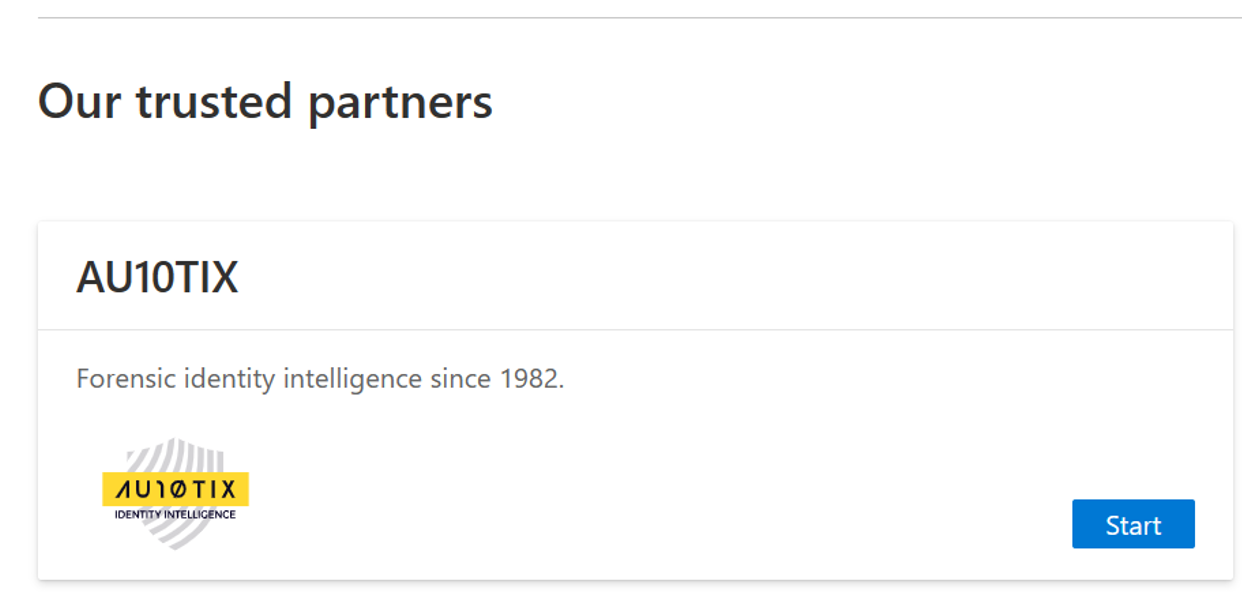
Utwórz poświadczenia weryfikowalne przy użyciu stron zaufanych partnerów. W poniższych krokach przedstawiono przykładowy przewodnik . Używa zaufanego partnera: AU10TIX.
Wybierz opcję Zacznijmy.
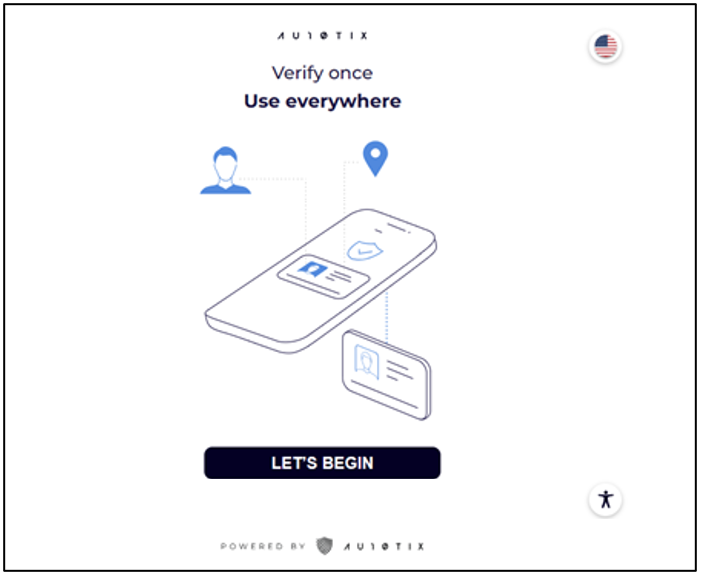
Wprowadź adres e-mail użytkownika Centrum partnerskiego.
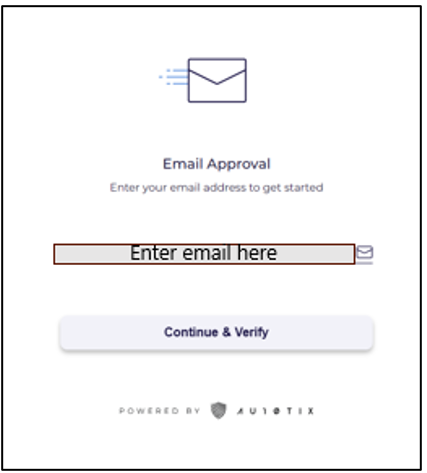
AU10TIX wysyła weryfikację wiadomości e-mail w wiadomości e-mail, która zawiera kod PIN.
Sprawdź swoją wiadomość e-mail weryfikacyjną i wprowadź kod, aby zweryfikować konto e-mail.
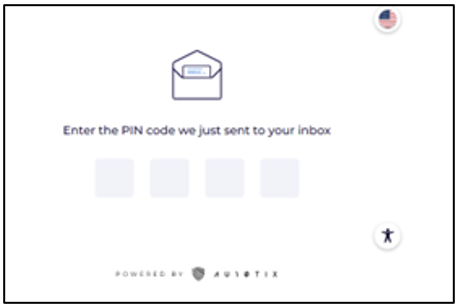
Wprowadź numer telefonu komórkowego z zainstalowaną aplikacją Microsoft Authenticator.
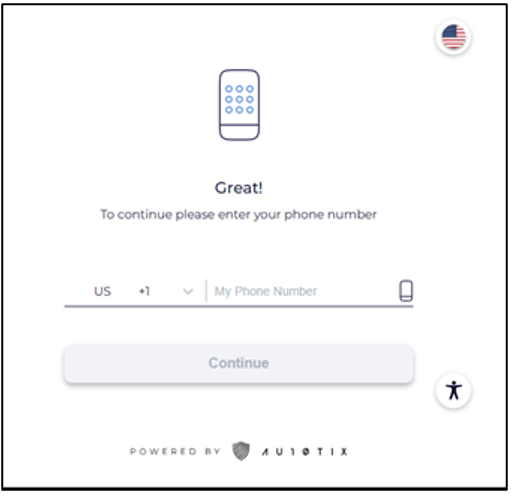
Wybierz pozycję Start.
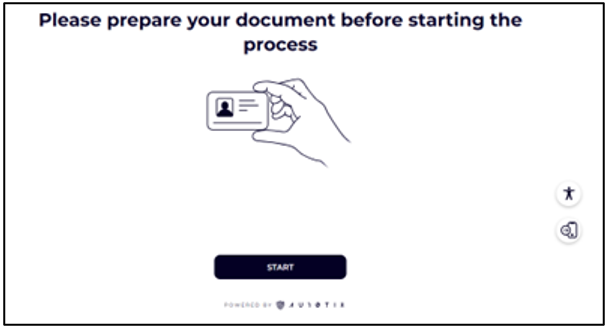
Użyj aparatu mobilnego, aby zeskanować kod QR.
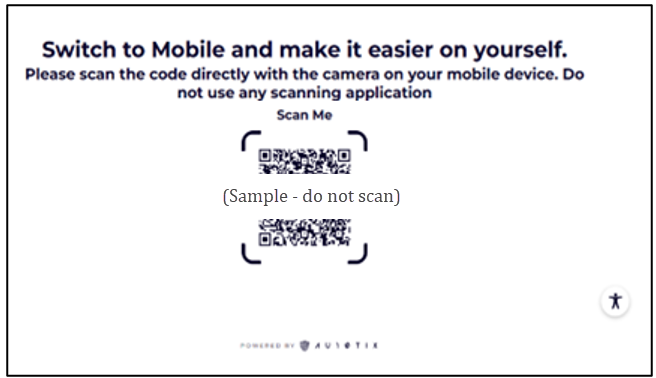
Na urządzeniu przenośnym wybierz pozycję Uruchom.
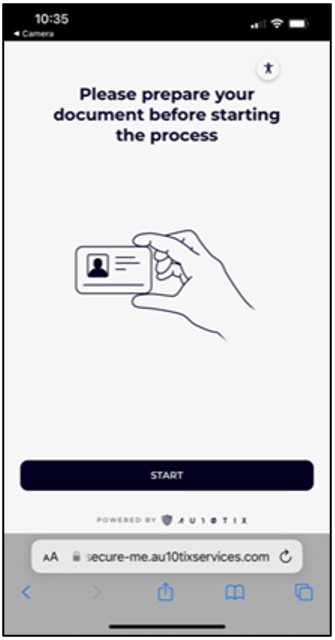
Wybierz pozycję Kontynuuj, aby zezwolić przeglądarce na dostęp do aparatu.
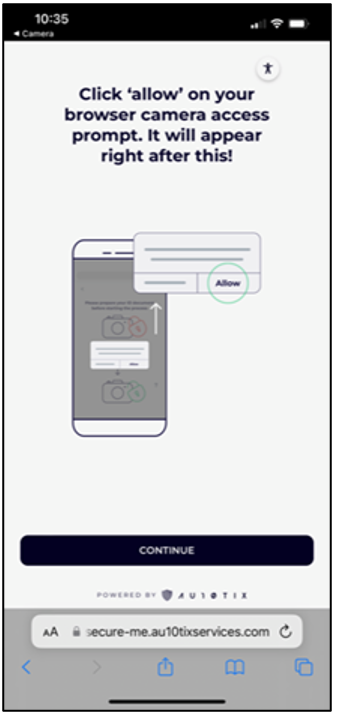
Wybierz pozycję Kontynuuj, aby przechwycić zdjęcie.
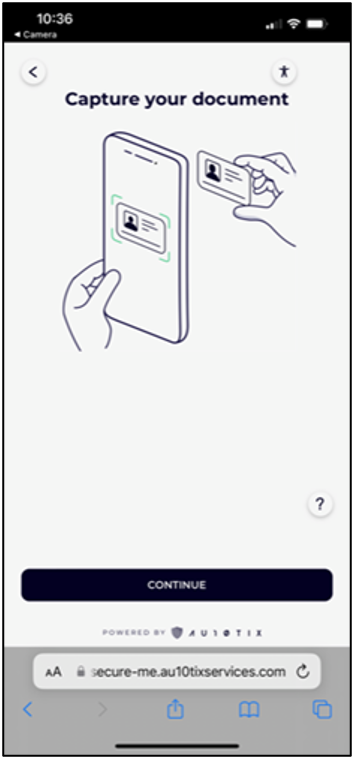
Wybierz Kontynuuj, aby upewnić się, że jesteś zadowolony ze zdjęcia, lub wybierz Powtórz, aby ponownie zrobić zdjęcie.
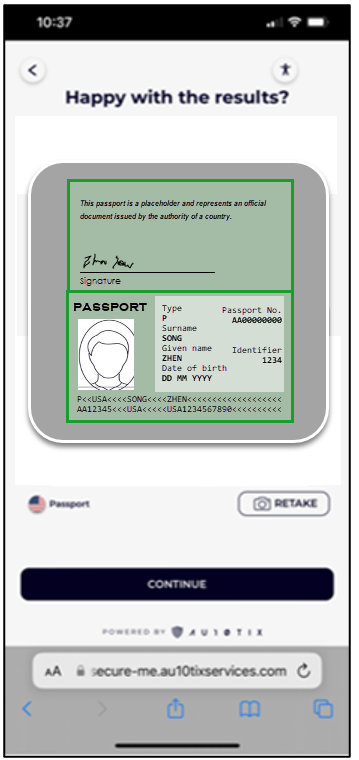
Wybierz pozycję Kontynuuj, aby zrobić sobie zdjęcie. Usuń okulary i maski twarzy i upewnij się, że oświetlenie w pomieszczeniu jest dobre.
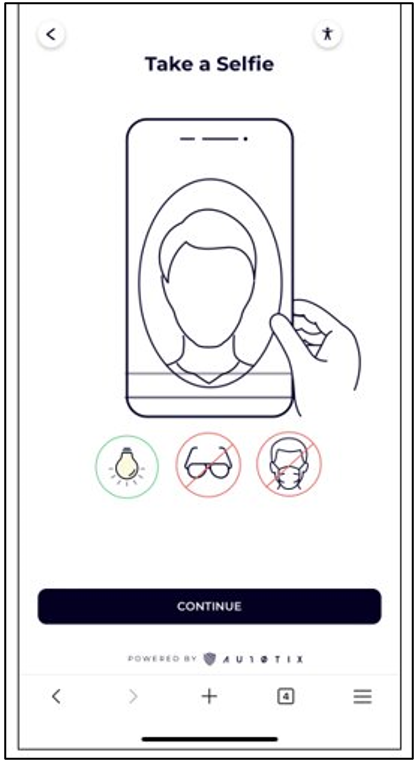
Po zakończeniu weryfikacji AU10TIX wysyła kod weryfikacyjny SMS na urządzenie przenośne. Wybierz pozycję Otwórz aplikację Authenticator.
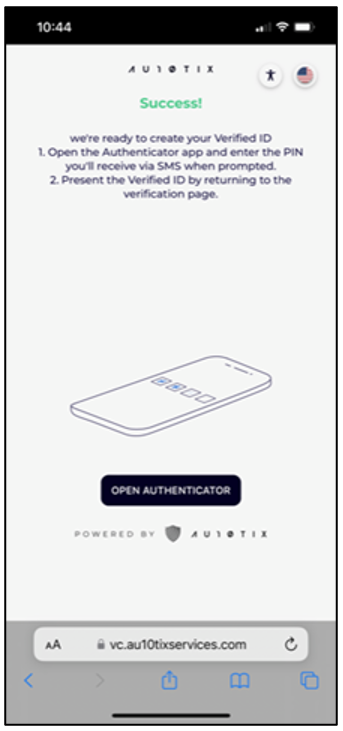
Wprowadź kod weryfikacyjny SMS w wierszu polecenia Microsoft Authenticator.
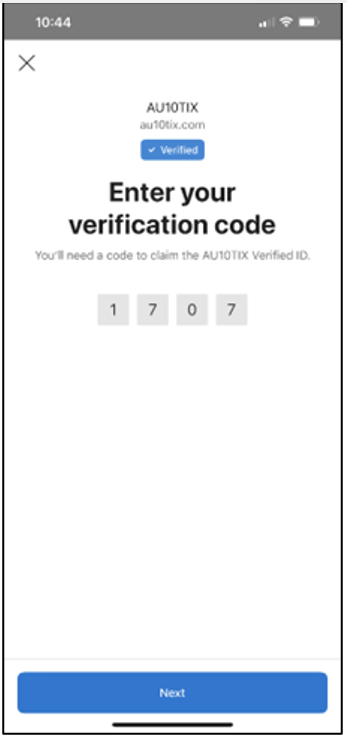
Wybierz pozycję Dodaj, aby dodać zweryfikowany identyfikator do aplikacji Microsoft Authenticator.
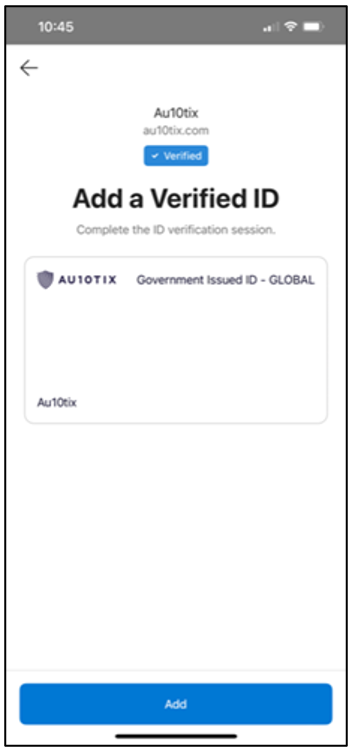
Wybierz pozycję VerifiableCredential, aby wybrać poświadczenie do udostępnienia w Centrum partnerskim.
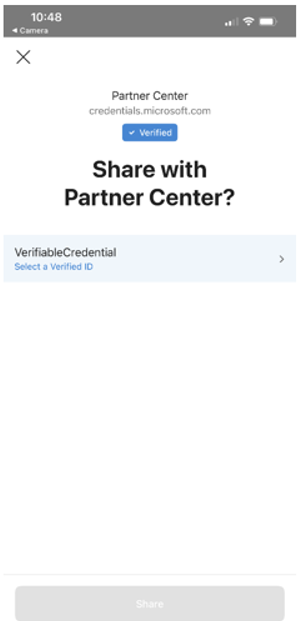
Wybierz pozycję Potwierdź.
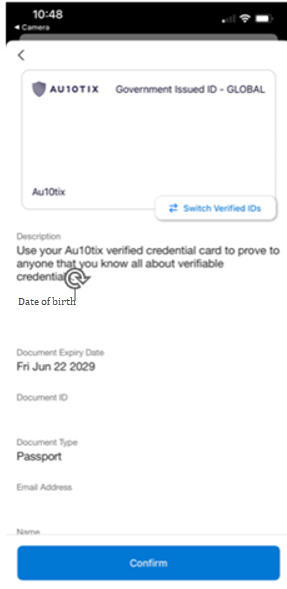
Wybierz pozycję Udostępnij, aby udostępnić poświadczenia w Centrum Partnerów.
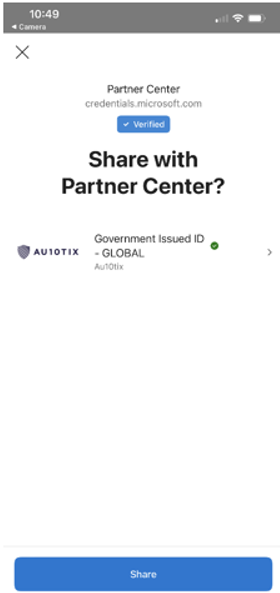
Po udostępnieniu weryfikowalnych poświadczeń w Centrum Partnerskim, następnie proces weryfikacji i integracji przechodzi do etapu weryfikacji zatrudnienia.
Często zadawane pytania
Dlaczego proces rejestracji wymaga weryfikacji tożsamości?
Aby zapewnić bezpieczeństwo ekosystemu partnerskiego, możemy poprosić o inną weryfikację tożsamości przed ukończeniem rejestracji.
Jak długo muszę ukończyć proces weryfikacji?
Sześćdziesiąt dni.
Czy mogę użyć istniejącego weryfikowalnego poświadczenia?
Tak, możesz użyć istniejącego VC od preferowanego dostawcy Centrum Partnerskiego Microsoft. Jeśli pojawi się prośba o podanie VC, wybierz opcję Uzyskaj VC, aby zobaczyć listę naszych zatwierdzonych identyfikatorów IDV.
Których dostawców mogę użyć do ukończenia weryfikacji tożsamości?
Obecnie firma Microsoft współpracuje z AU10TIX.
Czego potrzebuję, aby ukończyć zidentyfikowany proces weryfikacji?
- Rząd wydał identyfikator, taki jak paszport lub prawo jazdy.
- Urządzenie przenośne (iOS lub Android) z zainstalowaną aplikacją Microsoft Authenticator.
Jak długo powinien trwać proces weryfikacji tożsamości?
Zalecamy poświęcenie 15 minut na ukończenie całego procesu.
Czy nazwa użytkownika w Centrum partnerskim musi być zgodna z nazwą na moim wydanym przez rząd dokumencie tożsamości?
Tak, nazwy muszą być dokładnie zgodne i znajdować się w tym samym języku.
W razie potrzeby skontaktuj się z administratorem globalnym Centrum partnerskiego, aby zaktualizować swoją nazwę użytkownika.
Czy weryfikator identyfikatorów (IDV) przechowuje moje dane osobowe?
Firma Microsoft wymaga, aby jego zaufane weryfikatory identyfikatorów były zgodne z zasadami ochrony prywatności i że Twoje dane są bezpiecznie obsługiwane i usuwane.
Jaki adres e-mail mam podać AU10TIX?
Podaj adres e-mail użytkownika Centrum partnerskiego. Adres e-mail jest używany do weryfikacji numeru PIN.
Dlaczego muszę podać numer telefonu komórkowego do AU10TIX?
Numer telefonu komórkowego jest wymagany, aby AU10TIX mógł wysłać kod SMS w dalszej części procesu w celu zweryfikowania urządzenia, z którego się łączysz.
AU10TIX następnie wysyła certyfikat VC do załadowania do aplikacji MS Authenticator na to urządzenie końcowe.
Co zrobić, jeśli moja firma nie zezwala na korzystanie z osobistego urządzenia przenośnego lub wystawia mi firmowe urządzenie przenośne?
Współpracuj z działem IT i działami zarządzania nad polityką korporacyjną.
Co się stanie, jeśli instytucja IDV nie wystawi mi VC?
Przejdź do strony Centrum Partnerskiego>Ustawienia Konta>Informacje Prawne, a następnie wybierz pozycję Skontaktuj się z Pomocą Techniczną.
Czy VC ma termin ważności?
Tak, weryfikowalny certyfikat poświadczeń wygasa w ciągu jednego roku lub w dniu wygaśnięcia dokumentu wydanego przez instytucje rządowe, w zależności od tego, co nastąpi wcześniej. Aplikacja Microsoft Authenticator pokazuje datę wygaśnięcia certyfikatu.
Co zrobić, jeśli próba uzyskania weryfikowalnego poświadczenia nie powiedzie się i potrzebuję dalszej pomocy technicznej?
Aby uzyskać dalszą pomoc, utwórz zgłoszenie do pomocy technicznej.

